Як користуватися total commander огляд інтерфейсу
Стандартний Провідник Windows дозволяє нам бачити папки, ярлики і іншу інформацію, але не відображає системні файли.
Для того, щоб редагувати системні файли нам знадобиться спеціальний менеджер, наприклад, Total Commander.
А також цей менеджер багато в чому зручніше звичайного провідника.
Не знаєте, що це таке? Я поясню вам, як користуватися Total Commander і, власне, для чого ця програма потрібна.
Функціонал Total Commander
За допомогою менеджера Тотал Коммандер ви зможете виконувати абсолютно будь-які операції з файлами і папками на своєму комп'ютері або мобільному пристрої.
Скажімо так, Total Commander - це вдосконалена версія стандартного провідника.
Завдяки інтеграції ZIP-пакувальника, даний менеджер здатний відкривати, редагувати, запаковувати і розпаковувати архіви без заздалегідь встановленого архіватора. Для того, щоб виконати дану дію, досить лише клікнути на архів у вікні програми.
Якщо вам незнайоме таке поняття, як архів, то почитайте ось ці статті:
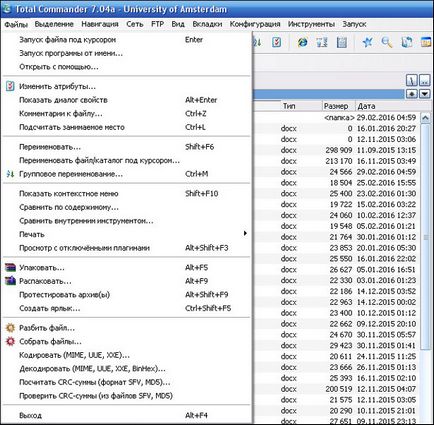
Говорячи про Тотал командер, потрібно згадати, що даний файловий менеджер підтримує режим DragDrop (тягни і кидай). Завдяки цій функції програмного інтерфейсу, ви зможете копіювати дані в будь-який розділ простим перетягуванням. Але особисто мені завжди було зручніше використовувати гарячі клавіші, наприклад:
Крім усього іншого, Total Commander може працювати з прихованими файлами (редагувати, копіювати, переміщати або видаляти їх).
Навігація менеджера
Після того, як ми встановимо і запустимо дане програмне забезпечення, ми побачимо 2 віконця (розділи програми).
У кожному з розділів можна відкрити конкретний носій або папку. Зробити це можна, клікнувши по кнопках у верхній частині екрану (для кожного диска своя кнопка).
Ви можете копіювати або переміщати дані з одного віконця в інше простим перетягуванням файлів або використовуючи "гарячі клавіші". Возитися з десятком відкритих вікон Windows більше не потрібно!
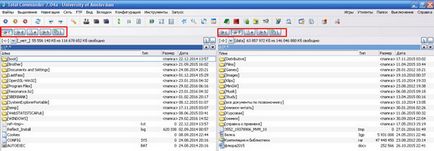
Модулі для Тотал Коммандер
Незважаючи на свій величезний асортимент можливостей, на Тотал Коммандер можна встановлювати додаткові плагіни (бібліотеки, які розширюють функціонал утиліти).
Але за великим рахунком, ці плагіни призначені для Рабат з документами всередині програми, доступу до віддалених архівів за допомогою мережевого підключення і для отримання повної інформації про документи.
Клієнт FTP в файловому менеджері
Даний клієнт буде дуже корисний для тих, хто зберігає свої дані на онлайн дисках і для передачі файлів між користувачами Коммандера.
FTP-клієнт - це протокол для передачі даних на FTP-сервери.
За великим рахунком цей клієнт використовують веб-майстри. За допомогою нього можна завантажувати контент на свій сайт або редагувати файли і папки сайту без будь-яких складнощів і проблем.
Якщо раптом у вас є бажання створити свій особистий сайт або блог, то прочитайте статтю:
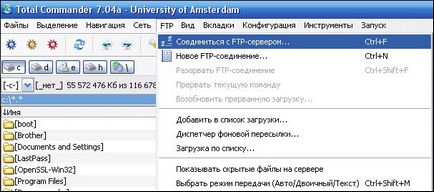
Сам Коммандер спочатку був розроблений для Windows, і мав назву Windows Commander, але зараз вже розроблені версії і для Андроїд. Це дуже сильний прорив в світі мобільних технологій, так як тепер ви зможете управляти своїми файлами в кілька простих кліків, минаючи стандартний файловий менеджер.
В кінцевому підсумку, немає абсолютно нічого складного у використанні Тотал Коммандер, досить лише налаштувати програму під себе. Поза всяким сумнівом, якщо ви розберетеся в навігації даної програми, вона стане просто незамінною утилітою для вас.
Якщо ви все-таки відчуваєте якісь труднощі, то рекомендую пройти навчальний курс «Секрети продуктивної роботи за комп'ютером». Курс детально описує роботу з описаним файловим менеджером і не тільки.
Діліться отриманою інформацією з друзями в соц. мережах, робіть разом перший крок назустріч новому світу комп'ютерних технологій. Не забувайте підписуватися на оновлення блогу. До зустрічі!
З повагою! Абдуллін Руслан